文章目录
1、push-pop 动画协议
想要在 push 和 pop viewController 时使用自定义的转场动效,需要设置self.naviagtionController.delegate, 并实现UINavigationControllerDelegate的一个方法:
// 返回一个实现了转场动画协议的对象
func navigationController(_ navigationController: UINavigationController,
animationControllerFor operation: UINavigationController.Operation,
from fromVC: UIViewController,
to toVC: UIViewController) -> UIViewControllerAnimatedTransitioning? {
if operation == .push {
return a push animator // 实现push动画的对象
}
if operation == .pop {
return a pop animator // 实现pop动画的对象
}
}
2、present-dismiss 动画协议
想要在 present 和 dismiss viewController 时使用自定义的转场动效,需要设置toViewController.transitioningDelegate, 并实现UIViewControllerTransitioningDelegate协议的两个方法:
// 返回一个实现了 present 转场动画协议的对象
func animationController(forPresented presented: UIViewController,
presenting: UIViewController,
source: UIViewController) -> UIViewControllerAnimatedTransitioning? {
return a present animator // 实现 present 动画的对象
}
// 返回一个实现了 dismiss 转场动画协议的对象
func animationController(forDismissed dismissed: UIViewController) -> UIViewControllerAnimatedTransitioning? {
return a pop animator // 实现 dismiss 动画的对象
}
Tips: 这个协议谁实现都可以:fromVC or toVC or new an object, as you like.
3、实现转场动画协议
以上2个协议返回的4个animator都是实现了UIViewControllerAnimatedTransitioning协议的对象。举例实现如下:
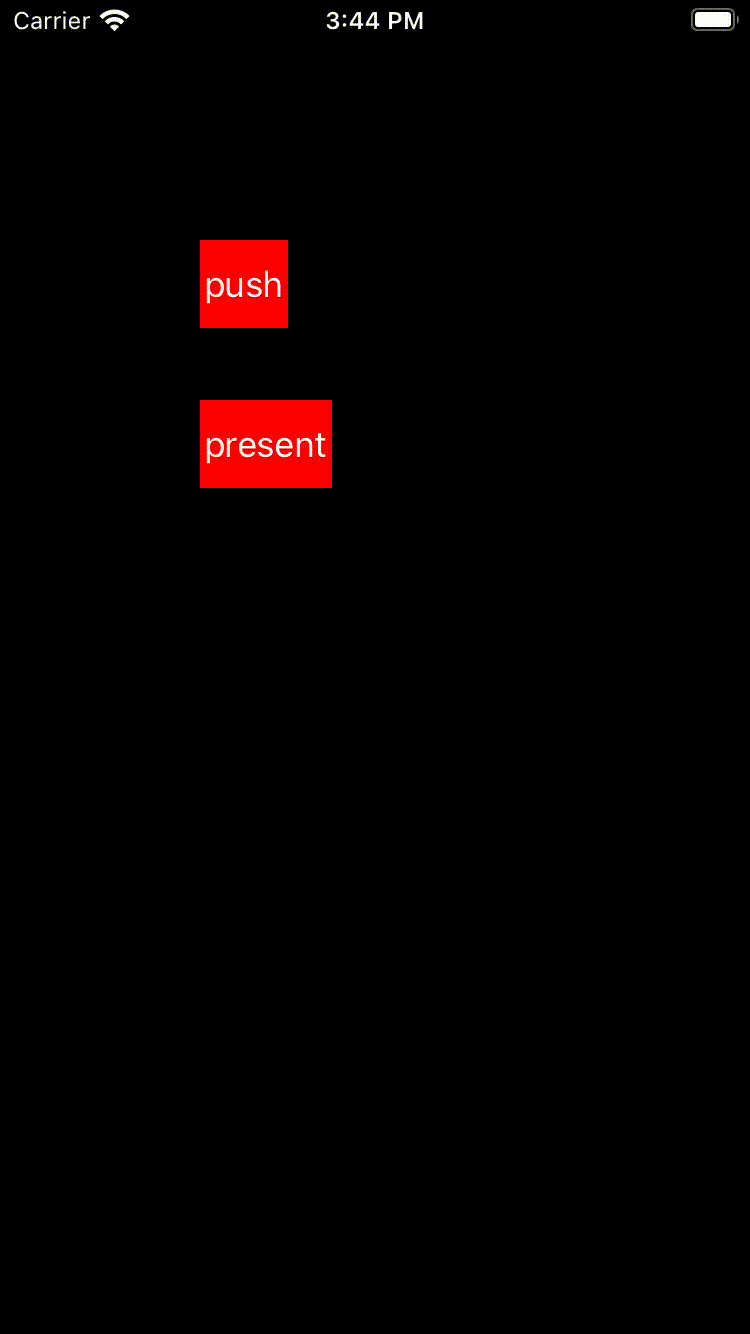
3.1 动画时长
func transitionDuration(using transitionContext: UIViewControllerContextTransitioning?) -> TimeInterval {
return 0.5 // 返回动画时长
}
3.2 push or present animation (显示动画)
执行动画的方法animateTransition,带了一个遵循UIViewControllerContextTransitioning协议的transitionContext参数。具体可以取到哪些数据详情可见UIViewControllerContextTransitioning。
以下列举一些常用的:
func animateTransition(using transitionContext: UIViewControllerContextTransitioning) {
// 1. get data for animation (获取动画需要的数据)
// animation contianer (动画容器)
let containerView = transitionContext.containerView
// come from viewController (来源页面的)
// viewController
let fromVC = transitionContext.viewController(forKey: .from)
// view
let fromView = transitionContext.view(forKey: .from)
// 初始frame
let fromViewInitialFrame = transitionContext.initialFrame(for: fromVC)
// 最终frame
let fromViewFinalFrame = transitionContext.finalFrame(for: fromVC)
// to viewController (跳转页面的)
// viewController
let toVC = transitionContext.viewController(forKey: .to)
// view
let toView = transitionContext.view(forKey: .to)
// 初始frame
var toViewInitialFrame = transitionContext.initialFrame(for: toVC)
// 最终frame
let toViewFinalFrame = transitionContext.finalFrame(for: toVC)
// and so on ......
// do animation with available data (根据拿到的数据做动画)
// 2. calculate the value what you want (计算初始位置+最终位置)
toViewInitialFrame.origin.x = containerFrame.size.width;
toViewInitialFrame.origin.y = containerFrame.size.height;
// 3. Add do toView to the contenerView, and set the initial value (添加 toView 到 contianerView 上, 并设置初始值)
containerView.addSubview(toView)
toView.frame = toViewInitialFrame;
// Add additional views required for animation and set initial values
// 添加动画所需的其他视图并设置初始值
......
// 4. execute animation 执行动画
UIView.animate(withDuration: self.transitionDuration(using: transitionContext)) {
// 5.1 set final frame for animation view
toView.frame = toViewFinalFrame
// Set additional views final values
......
} completion: {
finish in
// 5.2 get animation result
let success = !transitionContext.transitionWasCancelled
// 5.2.1 remove the view if animation fail
if !success {
toView.removeFromSuperview()
}
// 5.2.1 callback animation result
transitionContext.completeTransition(success)
}
}
3.3 动画结束
动画结束方法:
func animationEnded(_ transitionCompleted: Bool) {
// transitionCompleted 动画执行结果: YES-success NO-fail
}
3.4 pop or dismiss animation (消失动画)
大致跟显示动画一致,转场动画都是需要显示toView, 让fromView消失
- 上面显示动画的例子:
是将toView加到containerView上,并对齐进行动画。
- 动画成功:
toView就显示在conatinerView上,进入的是下一个页面 - 动画失败即转场失败:则应该将
toView从容器上移除,即还停留在原来的页面上。
- 以下消失动画的例子:
同样是将toView加到containerView上,但用的是fromView进行动画。
- 动画成功:应将
fromView从容器上移除,进入下一个页面 - 动画失败即转场失败:则不会移除
fromView,即还停留在原来的页面上。
/// 转场动画
func animateTransition(using transitionContext: UIViewControllerContextTransitioning) {
// 1. get data for animation (获取动画需要的数据)
......
let toViewStartFrame = transitionContext.initialFrame(for: toVC)
var fromViewFinalFrame = transitionContext.finalFrame(for: fromVC)
// 2. calculate the value what you want (计算初始位置+最终位置)
fromViewFinalFrame = CGRect(x: CGRectGetWidth(containerFrame),
y: CGRectGetHeight(containerFrame),
width: CGRectGetWidth(fromView.frame),
height: CGRectGetHeight(fromView.frame))
// 3. Add do toView to the contenerView, and set the initial value (添加 toView 到 contianerView 上, 并设置初始值)
containerView.addSubview(toView)
toView.frame = toViewStartFrame;
// 4. execute animation 执行动画
UIView.animate(withDuration: self.transitionDuration(using: transitionContext)) {
// 5.1 set final frame for animation view
fromView.frame = fromViewFinalFrame
} completion: {
finish in
// 5.2 get animation result
let success = !transitionContext.transitionWasCancelled
// 5.2.1 remove the view after animation finish
if success {
fromView.removeFromSuperview()
}
transitionContext.completeTransition(success)
}
}
消失动画里需要注意的是,如果是pop是能拿到toView,但如果是dimiss是拿不到toView的。
4、UIPresentationController
present和dismiss动画如果想在一个中间的viewController进行,则在实现UIViewControllerTransitioningDelegate协议时,不要实现以上2个返回animator的方法,而是实现以下返回UIPresentationController的方法:
// 返回实现 present-dismiss 动效的VC
func presentationController(forPresented presented: UIViewController,
presenting: UIViewController?,
source: UIViewController) -> UIPresentationController? {
return a presentation controller // 实现 present-dismiss 动画的对象
}
官方这个例子主要的动画是设置presentVC的frame,frameOfPresentedViewInContainerView是present的finalframe,是dismiss的initialFrame。
然后在presentationTransitionWillBegin和dismissalTransitionWillBegin方法里执行的动画,仅是添加了一个偏暗的背景View,然后调整alpha动画显示和消失。
效果如如下:

4.1 设置presentVC的frame
// presentVC 在动画容器上的 frame
override var frameOfPresentedViewInContainerView: CGRect {
get {
let containerBounds: CGRect = self.containerView?.bounds ?? .zero
let width = CGFloat(floorf(Float(containerBounds.size.width) / 2.0))
let height = containerBounds.size.height
let originX = containerBounds.size.width - width
return CGRect(x: originX, y: 0.0, width: width, height: height)
}
}
4.2 present 动画
// 暗色背景
lazy var moDimmingView: UIView = {
let view = UIView(frame: .zero)
view.backgroundColor = UIColor(white: 0.0, alpha: 0.4)
view.alpha = 0.0
return view
}()
// MARK: - 将要开始 present,设置初始值 和 动画回调
override func presentationTransitionWillBegin() {
super.presentationTransitionWillBegin()
// 1. get animation container view (获取动画容器视图)
guard let containerView = containerView else {
return }
// 2. set initial value for animation views and add to container view (设置动画视图的初始值, 并添加到都到容器上)
self.moDimmingView.frame = containerView.bounds
self.moDimmingView.alpha = 0.0
containerView.insertSubview(self.moDimmingView, at: 0)
// 3. execute animation (执行动画)
// 这里尝试去拿一个时间点的回调,能拿到就在回调里执行显示动画;拿不到就直接设置显示
guard let transitionCoordinator = self.presentedViewController.transitionCoordinator else {
self.moDimmingView.alpha = 1.0
return
}
transitionCoordinator.animateAlongsideTransition(in: self.presentedView) {
context in
self.moDimmingView.alpha = 1.0
}
}
// MARK: - present 动画结束
override func presentationTransitionDidEnd(_ completed: Bool) {
super.presentationTransitionDidEnd(completed)
// remove dark background view when transition fail
if !completed {
self.moDimmingView.removeFromSuperview()
}
}
4.3 dismiss 动画
// MARK: - 将要开始 dismiss,设置初始值 和 动画回调
override func dismissalTransitionWillBegin() {
super.dismissalTransitionWillBegin()
guard let transitionCoordinator = self.presentedViewController.transitionCoordinator else {
self.moDimmingView.alpha = 0.0
return
}
transitionCoordinator.animateAlongsideTransition(in: self.presentedView) {
context in
self.moDimmingView.alpha = 0.0
}
}
// MARK: - dismiss 动画结束
override func dismissalTransitionDidEnd(_ completed: Bool) {
super.dismissalTransitionDidEnd(completed)
if completed {
self.moDimmingView.removeFromSuperview()
}
}
以上,参照官方的例子,可以根据需要写出想要的动画
Demo:github address
参考:
Customizing the Transition Animations
Creating Custom Presentations